

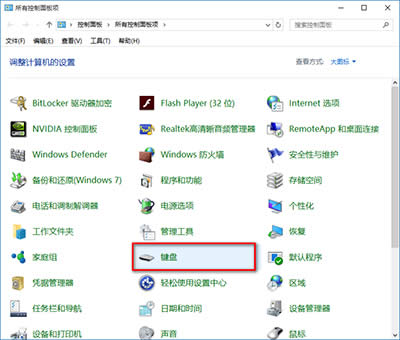
|
软件是一系列按照特定顺序组织的计算机数据和指令的集合。一般来讲软件被划分为编程语言、系统软件、应用软件和介于这两者之间的中间件。硬件是“计算机硬件”的简称。与“软件”相对,电子计算机系统中所有实体部件和设备的统称。 很多时候,我们会发现,当电脑使用久了,键盘灵敏度就会慢慢下降。可别让键盘的灵敏影响了计算机的运行速度,其实,我们可以调节键盘的灵敏度,来提高计算机的运行速度。如何调节键盘的灵敏度呢?下面,就一起来看看吧。 调节键盘的重复延迟和重复速度。: 我们打开控制面板中的“键盘”
键盘灵敏度怎么调 在打开的键盘属性窗口,在字符重复栏,把重复延迟(D)的滑块拉到最短位置,把重复速度(R)的滑块拉到最快位置(如图),然后点击:确定。
键盘灵敏度怎么调 打开注册表编辑器,查看键盘的注册表信息: win+R(输入regedit) - 回车,打开注册表编辑器,展开: HKEY_CURRENT_USER \ ControlPanel \ Keyboard, 把InitialKeyboardIndicators(是最初键盘指示)默认设置为“2”就好, KeyboardDelay(是键盘延迟),设置为“0”(延迟时间当然是越少越好), KeyboardSpeed(是键盘速度),设置为“48”(根据自己的需要,也可以设置为其它值)
键盘灵敏度怎么调 退出注册表编辑器。 至此,提高键盘灵敏度设置完成。 硬件是实在的,有模有样的。软件是程序性的。是一系列的指令。有了软件,硬件才会实现更丰富的功能。 |
温馨提示:喜欢本站的话,请收藏一下本站!